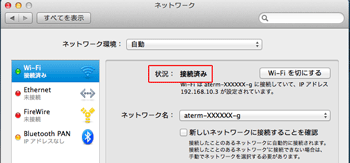- 目次>
- 本商品でできること >
- OS X(Mac)から本商品にWi-Fi接続する
OS X(Mac)から本商品にWi-Fi接続する
本商品へWi-Fi接続するには、本商品のネットワーク名(SSID)や暗号化キーなどを、ご利用の子機に設定します。
ここでは、OS X(Mac)のパソコンから、本商品へWi-Fi接続する手順について説明します。
設定を行う前に
- 本商品と子機の距離を1~3mに近づけてWi-Fi接続してください。距離が離れすぎていると、物や壁、扉などに阻まれて設定できない場合があります。
- 電波に影響を与える機器(コードレス電話や電子レンジなど)から離れてWi-Fi接続してください。電波に影響を与える機器は、通信を遮断してしまう場合があります。
設定手順
説明で使用している画面は一例です。OS、ブラウザの種類など、ご利用の環境によっては表示内容が異なる場合があります。
OS X v10.11/v10.10/v10.9/v10.8/v10.7(Mac)の場合
本商品のネットワーク名(SSID)と暗号化キーを手入力で設定します。
- 1.
- アップルメニューの「システム環境設定」-[ネットワーク]アイコンをクリックします。
- 2.
- サービスリストから「Wi-Fi」を選択します。
- 3.
-
「ネットワーク名」のプルダウンメニューで本商品のネットワーク名(SSID)を選択します。
※ 本商品の工場出荷時のネットワーク名(SSID)は、本商品に貼付のラベルに記載されています。
本商品のネットワーク名(SSID)には、本商品に貼付のラベルに記載されたオーナーSSIDのほかにゲストSSID、WEP専用SSIDがあります。(工場出荷時のゲストSSID、WEP専用SSIDのWi-Fi機能は無効に設定されています。)
ゲストSSID、WEP専用SSIDのネットワーク名(SSID)は、クイック設定Webで確認してください。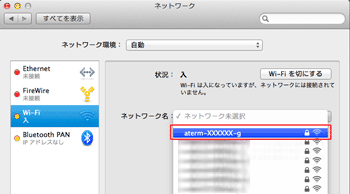

- 4.
- 「パスワード」に本商品の暗号化キーを入力して、[接続]をクリックします。
ここで、「このネットワークを記憶」にチェックが入っていることも合わせて確認します。※ 本商品の工場出荷時の暗号化キーは、本商品に貼付のラベルに記載されています。
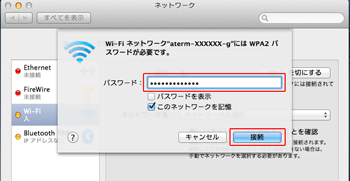

- 5.
- 「状況」に「接続済み」と表示されます。